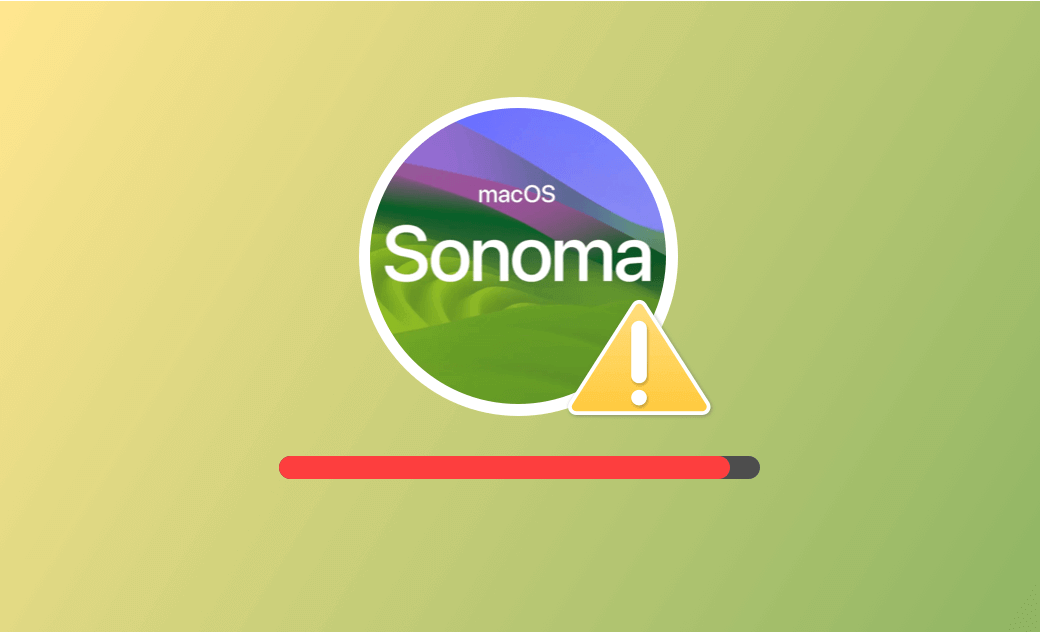Pas assez d'espace pour installer macOS Sonoma ? 5 Solutions
Lorsque vous essayez de télécharger et installer macOS Sonoma sur votre Mac mais que le système vous indique que votre Mac n'a pas assez d'espace libre, vous pouvez utiliser les méthodes ci-dessous pour réparer l'erreur "Pas assez d'espace pour installer macOS Sonoma" et obtenir plus d'espace libre sur votre Mac.
1. Libérer de L'espace sur Mac avec BuhoCleaner
Vous pouvez utiliser un logiciel professionnel de nettoyage de Mac pour vous aider à analyser intelligemment et à libérer de l'espace disque sur votre Mac. Nous vous présentons ici BuhoCleaner. Découvrez ce qu'il peut faire pour vous.
- Nettoyer rapidement l'espace disque de votre Mac. Vous pouvez l'utiliser pour analyser et supprimer les données inutiles, Effacer le Stockage du Système/cache, cache du navigateur, fichiers temporaires, etc. Il peut vous aider à supprimer des gigaoctets d'espace sur votre Mac.
- Désinstaller complètement les applications inutilisées sur votre Mac. BuhoCleaner vous permet de supprimer des applications sur votre Mac tout en supprimant tous les restes.
- Trouver et supprimer les fichiers volumineux inutiles ou les fichiers en double. Un analyseur d'espace disque professionnel est également inclus pour vous permettre de supprimer rapidement les fichiers inutiles afin de libérer de l'espace sur votre Mac.
- Accélérer votre Mac. Vous pouvez utiliser ce programme pour libérer de la mémoire vive, gérer les éléments de démarrage, vider le cache du système, nettoyer les DNS, etc. afin d'améliorer les performances de votre Mac.
- Surveiller les performances du Mac. Il offre un menu pour surveiller en temps réel l'utilisation du CPU/RAM de votre Mac, la température du CPU, la vitesse du ventilateur, la vitesse du réseau, etc.
Si votre Mac ne dispose pas de suffisamment d'espace libre pour installer macOS Sonoma, vous pouvez télécharger et installer BuhoCleaner sur votre Mac et l'utiliser pour libérer de l'espace pour macOS Sonoma 14 maintenant.
2. Libérer de L'espace avec L'optimiseur de Stockage Intégré
Pour résoudre le problème "Pas assez d'espace libre pour installer macOS Sonoma", vous pouvez utiliser l'outil de gestion du stockage intégré à Mac pour libérer de l'espace sur votre Mac.
Cliquez sur Apple > Réglages du système > Général > Stockage. Sous Recommandations, vous pouvez voir quelques options pour vous aider à optimiser l'espace de stockage.
Vous pouvez cliquer sur le bouton Optimiser pour économiser de l'espace de stockage en supprimant automatiquement les films et les émissions de télévision que vous avez déjà regardés sur votre Mac.
Vider automatiquement la Corbeille: Cliquez sur le bouton Activer pour supprimer automatiquement les éléments qui se trouvent dans la Corbeille depuis plus de 30 jours.
Stocker dans iCloud : Activez cette option pour stocker tous les fichiers, photos, vidéos, messages, etc. dans iCloud et ne conserver sur votre Mac que les fichiers et photos récents lorsque vous avez besoin d'espace.
3. Vider la Corbeille pour Libérer de l'espace sur Mac
Lorsque vous déplacez un fichier vers la Corbeille, son espace de stockage ne devient disponible que si vous videz la Corbeille. Vous devez donc vider la Corbeille pour libérer de l'espace sur votre Mac.
4. Déplacer des Fichiers vers des Lecteurs Externes
Les photos et les vidéos peuvent occuper beaucoup d'espace de stockage sur votre Mac. Si votre Mac ne dispose pas de suffisamment d'espace libre pour installer macOS Sonoma, vous pouvez connecter un disque dur externe ou USB à votre Mac et déplacer les fichiers du Mac vers le disque externe. Vous pouvez également supprimer manuellement les fichiers inutiles.
5. Supprimer les Anciennes Sauvegardes iPhone/iPad sur votre Mac
Si vous utilisez votre Mac pour sauvegarder votre iPhone/iPad, vous pouvez supprimer les anciennes sauvegardes iPhone/iPad de votre Mac afin de libérer de l'espace pour installer macOS Sonoma.
- Ouvrez Finder et sélectionnez votre iPhone ou iPad dans le panneau de gauche.
- Cliquez sur Gérer les sauvegardes sous l'onglet Général.
- Dans la fenêtre contextuelle Sauvegardes d'appareils, sélectionnez la sauvegarde indésirable et cliquez sur Supprimer la sauvegarde pour supprimer l'ancienne sauvegarde de l'iPhone/iPad de votre Mac.
Quelle est la Taille de macOS Sonoma
macOS Sonoma occupes environ 13 Go et nécessite plus d'espace pour être installé.
Comment Vérifier le Stockage sur votre Mac
Pour vérifier l'espace de stockage utilisé et disponible sur votre Mac, vous pouvez cliquer sur Apple > Réglages du système > Général > Stockage. Pour les versions antérieures de macOS, vous pouvez cliquer sur Apple > À propos de ce Mac > Stockage.
L’essentiel
Après avoir essayé les solutions ci-dessus pour résoudre l'erreur "Pas assez d'espace libre pour installer macOS Sonoma", vous pouvez essayer de télécharger et d'installer macOS Sonoma à nouveau sur votre Mac.
L'éditrice Aimée du Dr Buho est une véritable experte des univers Mac et iPhone, cumulant une expérience considérable dans ces domaines. Passionnée par l'exploration des fonctionnalités de macOS et des dernières avancées du système, elle consacre son temps à étudier et à maîtriser leur utilisation, ainsi que leurs applications pratiques. Au cours des quatre dernières années, elle a rédigé plus de 100 tutoriels pratiques et articles informatifs, visant à fournir une aide précieuse aux utilisateurs de ces plateformes.